-
Великобритания+44 (20) 4577-20-00
-
США+1 (929) 431-18-18
-
Израиль+972 (55) 507-70-81
-
Бразилия+55 (61) 3772-18-88
-
Канада+1 (416) 850-13-33
-
Чехия+420 (736) 353-668
-
Эстония+372 (53) 683-380
-
Греция+30 (800) 000-02-04
-
Ирландия+353 (1) 699-43-88
-
Исландия+354 (53) 952-99
-
Литва+370 (700) 660-08
-
Нидерланды+31 (970) 1027-77-87
-
Португалия+351 (800) 180-09-04
-
Румыния+40 (376) 300-641
-
Швеция+46 (79) 008-11-99
-
Словакия+421 (2) 333-004-23
-
Швейцария+41 (22) 508-77-76
-
Молдова+373 (699) 33-1-22
 Русский
Русский
Запись видео с экрана в VLC в Linux
- Главная
- База знаний
- Запись видео с экрана в VLC в Linux
VLC (VideoLAN Client) - это бесплатный кросс-платформенный медиаплеер, который позволяет воспроизводить большинство типов аудио- и видеофайлов, а также потоковое видео и аудио из Интернета. Он создан и поддерживается некоммерческой организацией VideoLAN и доступен для Windows, Mac OS X, Linux и других платформ.
Как записать экран VLC
VLC имеет множество функций, включая поддержку субтитров, управление скоростью воспроизведения, эффекты и фильтры, конвертацию медиафайлов и многое другое.
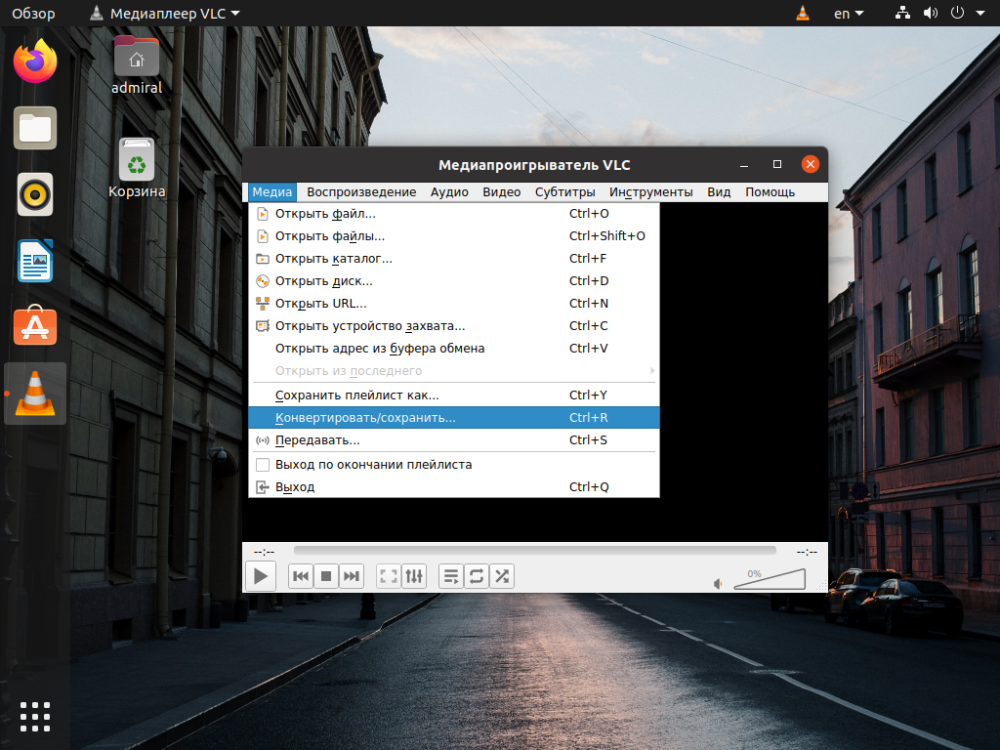
Кроме того, VLC также может использоваться для записи видео с веб-камеры или экрана компьютера, а также для потоковой передачи медиафайлов через сеть. VLC является одним из самых популярных медиаплееров в мире и отличается своей простотой использования и широким набором функций.
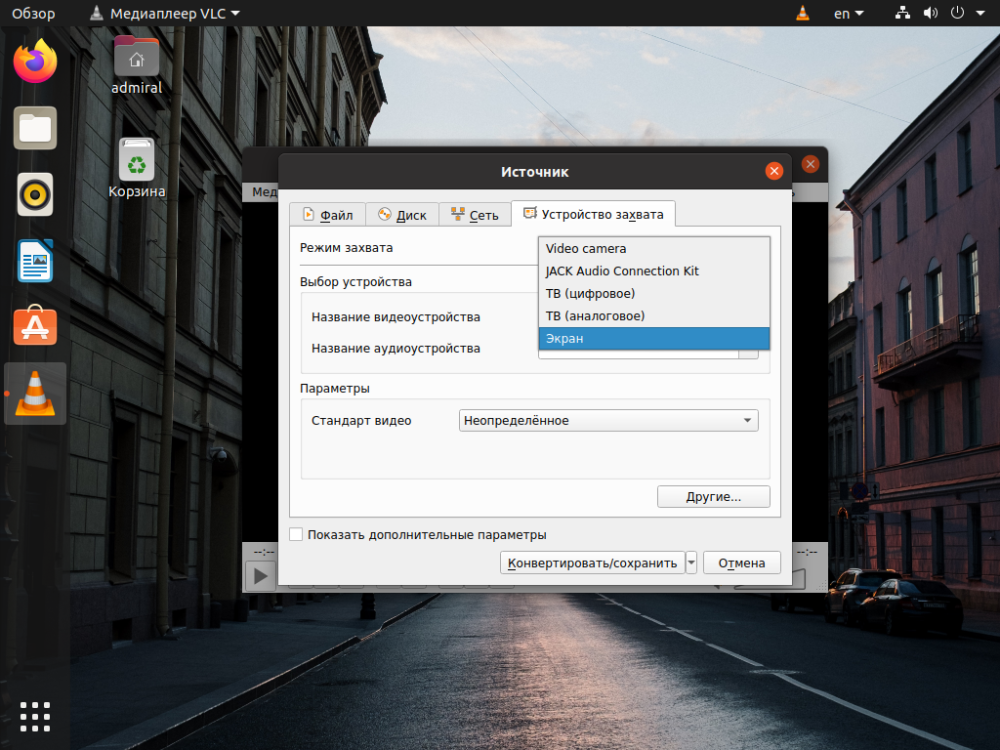
Для записи видео с экрана в VLC на Linux следуйте этим шагам:
- Откройте VLC media player.
- Нажмите на "Медиа" в верхнем левом углу и выберите "Захват устройства...".
- В меню "Захват устройства" выберите "Экран" в качестве источника захвата.
- Настройте желаемые параметры захвата, такие как разрешение экрана и кадровую частоту.
- Нажмите на кнопку "Ок", чтобы сохранить настройки.
- Нажмите на кнопку "Проигрывать", чтобы начать запись видео с экрана.
- Для остановки записи нажмите на кнопку "Стоп" в VLC.
Видеофайл будет сохранен по умолчанию в вашей домашней директории, но вы можете выбрать другую папку для сохранения, если хотите.
Это все, теперь у вас есть видеозапись с экрана в VLC на Linux!






































